
Modo de Operação da Tela
Parâmetros LocaisEste manual tem como intuito orientar ao usuário sobre o parâmetro "Modo de Operação da Tela", dentro dos parâmetros locais do sistema APCON. A funcionalidade está disponível em versões 1.64.0 ou superiores.
Toda e qualquer imagem utilizada neste manual é ilustrativa como forma de demonstrar a utilização do sistema.
Este parâmetro só terá efeito se o parâmetro "Mostrar Abastecimentos na Tela de Vendas" estiver habilitado.
Resumo
O parâmetro permite informar definir o modo que a tela de vendas do APCON deve mostrar os abastecimentos realizados, sendo eles:
Padrão: A tela de vendas trabalha no modo tradicional, onde os abastecimentos são mostrados em lista na tela de vendas.
Por Bico: A tela de vendas separa os abastecimentos por bicos, indicando um ícone para cada bico na tela de vendas.
Por Produto: A tela de vendas separa os abastecimentos por produto, indicando um ícone para cada combutível na tela de vendas.
Por Vendedor: A tela de vendas separa os abastecimentos por vendedor, indicando um ícone para cada vendedor na tela de vendas, nessa situação são mostrados somente os abastecimentos realizados por gás-id (max-id).
Como acessar
Para acessar o parâmetro você poderá realizar os seguintes procedimentos:
Execute o APCON e vá até o menu Sistema, submenu Parâmetros e em seguida clique sobre Parâmetros Locais;
Navegue até a aba Posto de Combustível e encontre o parâmetro;
Imagem de exemplo do campo "Modo de Operação da Tela" dentro dos parâmetros locais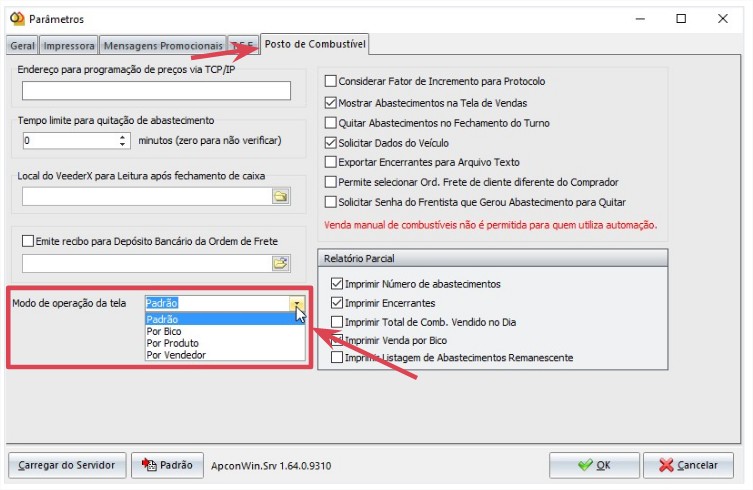
Exemplo
Veja abaixo um modelo em gif de como acessar o parâmetro via APCON;
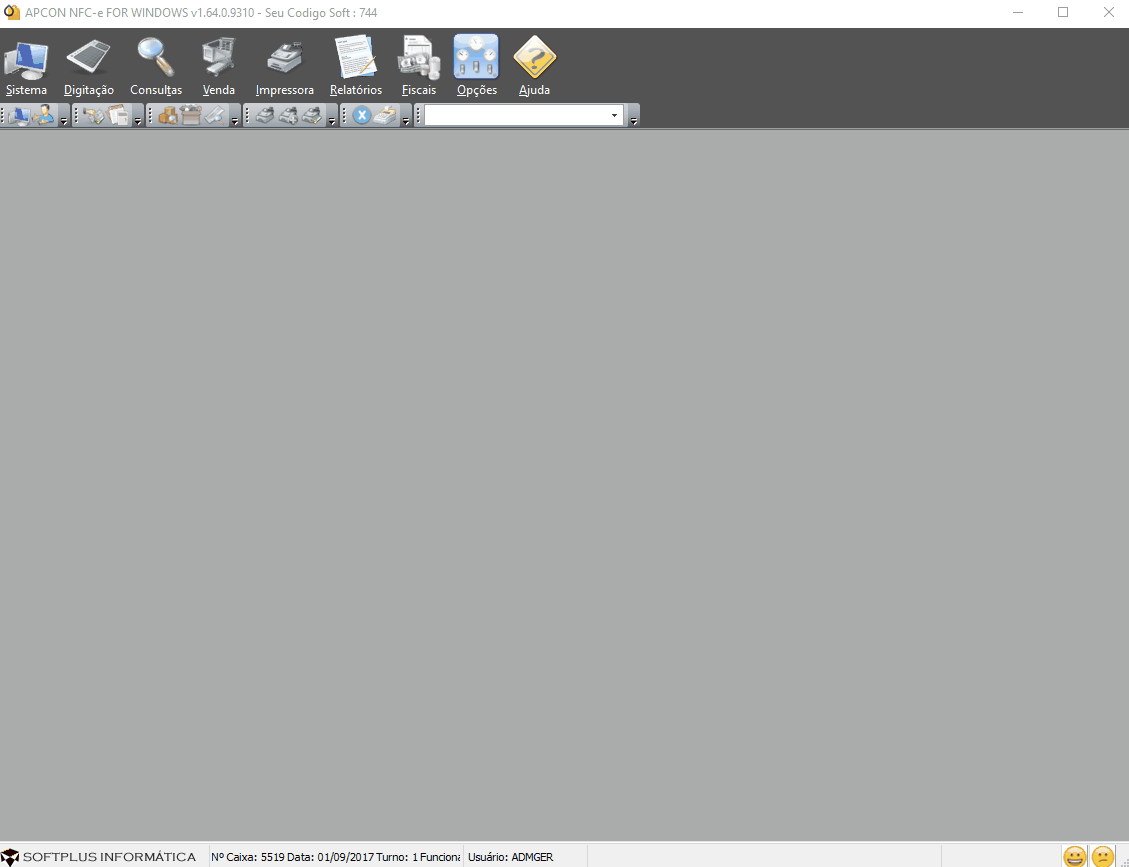
Funcionamento
O parâmetro permite ao usuário definir o modo de operação da tela de vendas, podendo selecionar entre os seguintes modelos:
Padrão
Quando selecionado, os abastecimentos deverão ser mostrados no formato de lista, que é o modelo tradicional da tela de vendas. Veja uma imagem de exemplo da tela de vendas com o parâmetro setado para "Padrão":
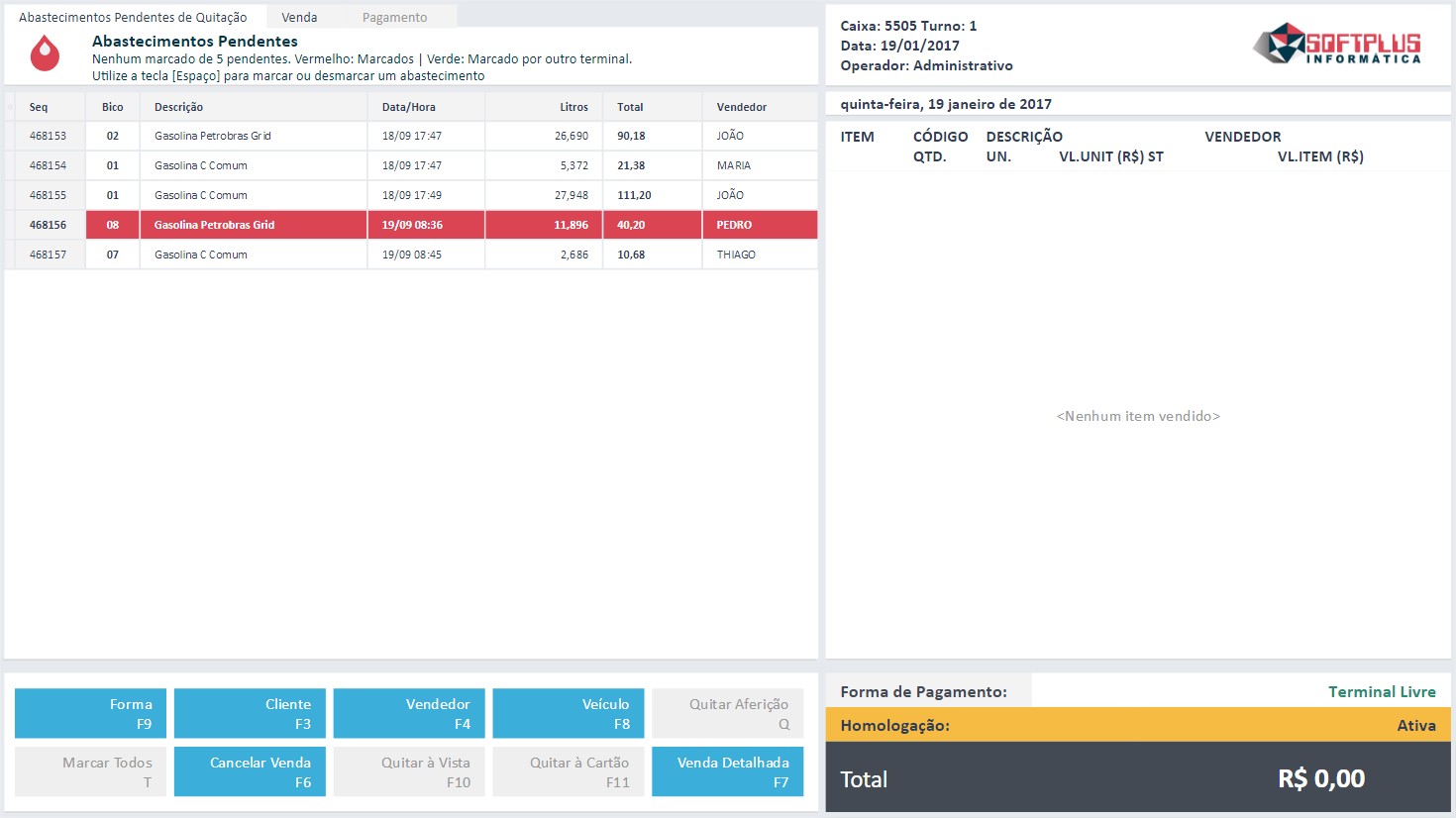
Por Bico
Quando selecionado, os abastecimentos deverão ser mostrados por bicos, separados na tela de vendas por ícones, indicando cada um dos bicos, conforme cadastro de bicos de combustíveis do APC. Veja uma imagem de exemplo da tela de vendas com o parâmetro setado "Por Bico":
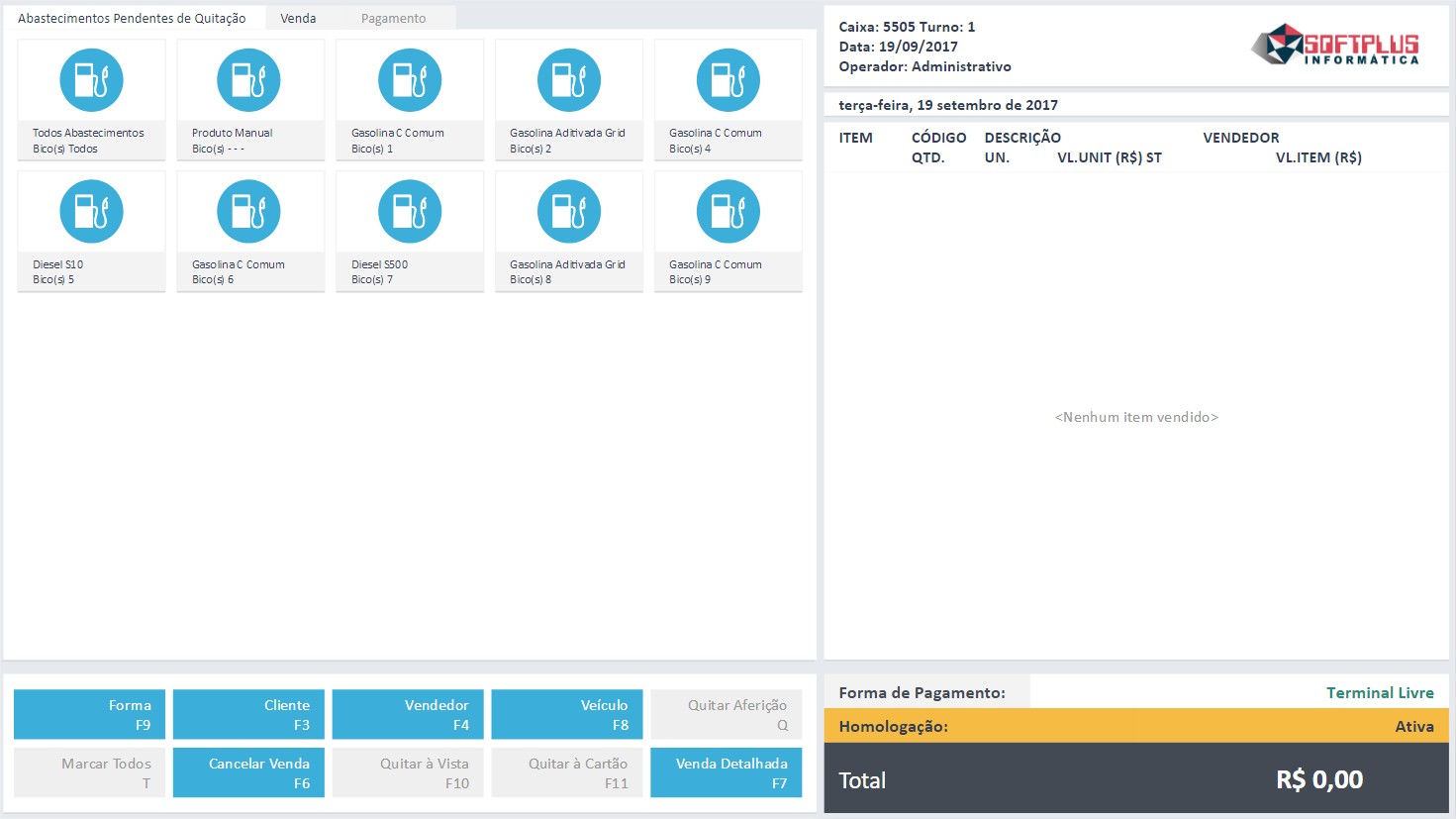
Selecionando algum bico
Nesta opção, é possível selecionar algum dos bicos exibidos na tela de vendas, onde o sistema deve listar apenas abastecimentos para o bico selecionado. Veja uma imagem de exemplo da tela por bicos, onde selecionamos algum bico (bico 1 em nosso exemplo):
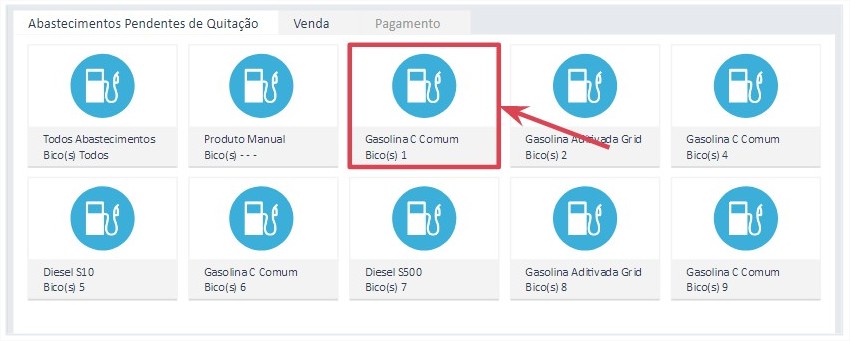
Após selecionar algum bico (bico 1 em nosso exemplo), será mostrado o modo padrão da tela (no formato de lista), porém trazendo apenas os abastecimentos realizados para o bico 1:
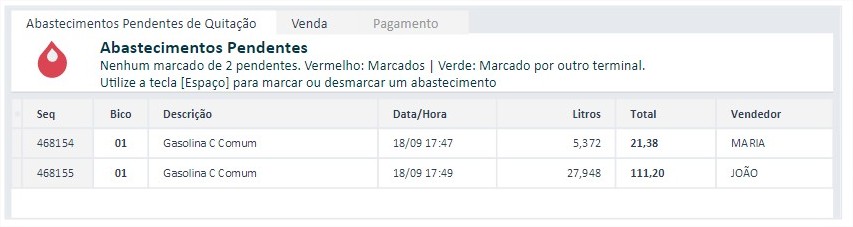
OBS: Para que a tela de vendas retorne ao modo de operação anterior (por bico em nosso exemplo), utilize a tecla "ESC".
Todos os Abastecimentos
Nesta opção, é possível clicar no ícone "Todos os Abastecimentos", onde serão mostradas todas as abastecidas no formato de lista, no modelo padrão, conforme citado anteriormente.
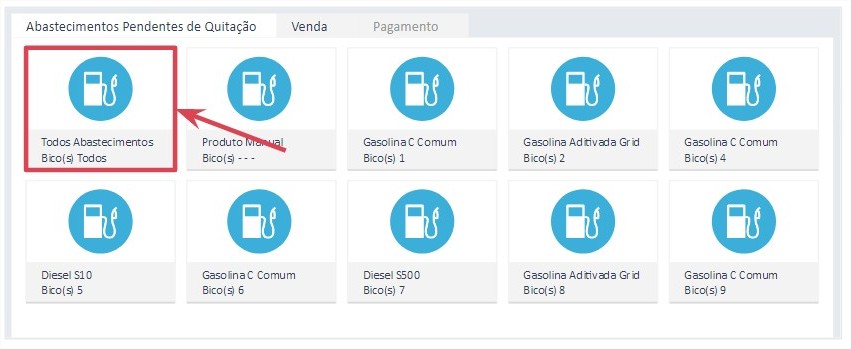
Após selecionar "todos os abastecimentos", será mostrado o modo padrão da tela, no formato de lista:
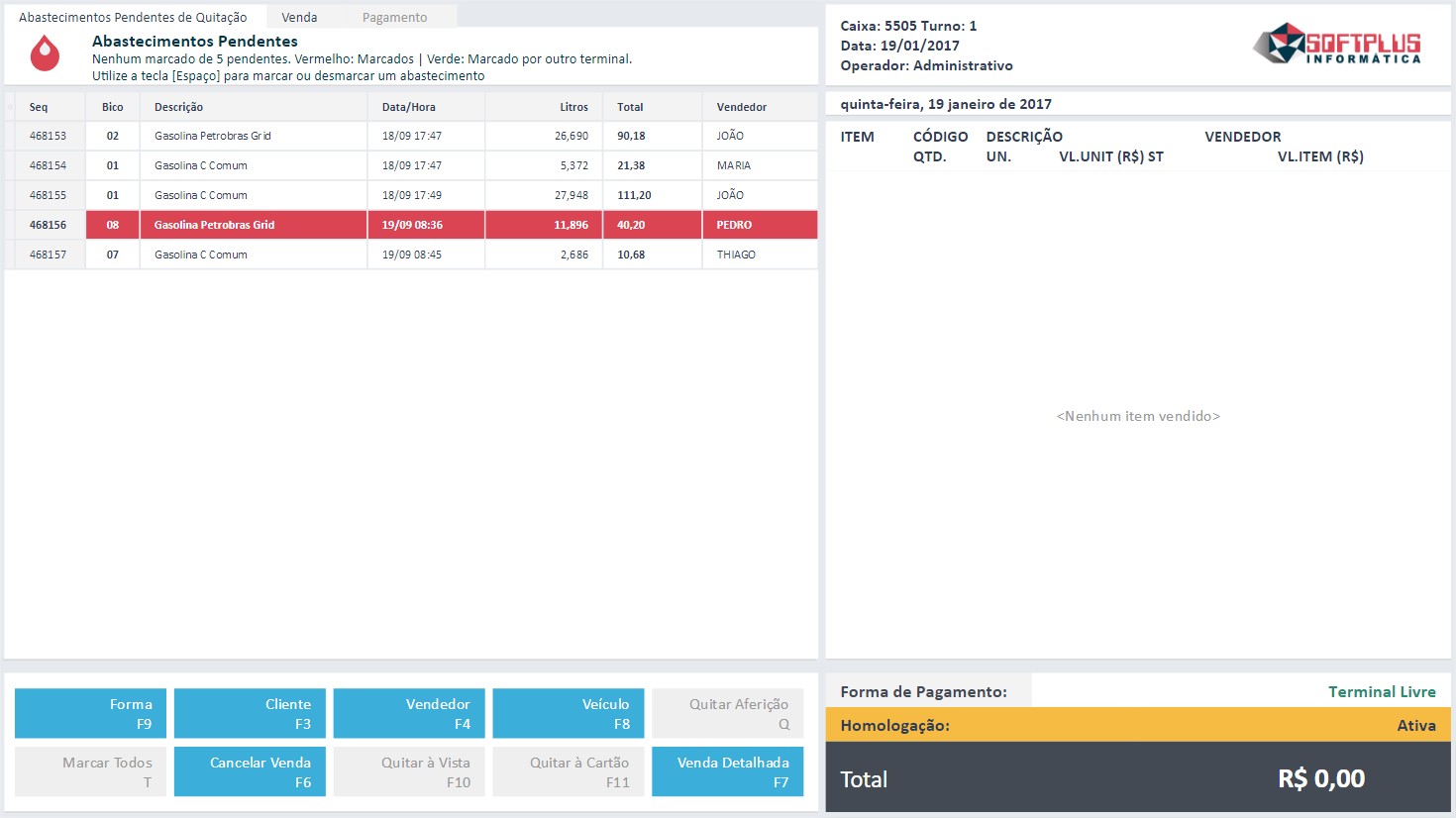
OBS: Para que a tela de vendas retorne ao modo de operação anterior (por bico em nosso exemplo), utilize a tecla "ESC".
Produto Manual
Se necessário, é possível realizar uma venda manual, clicando no ícone "Produto Manual" e lançando uma mercadoria manualmente.

Após selecionar "Produto Manual", o sistema é direcionado para a aba "Venda" e permite o lançamento de itens manuais:
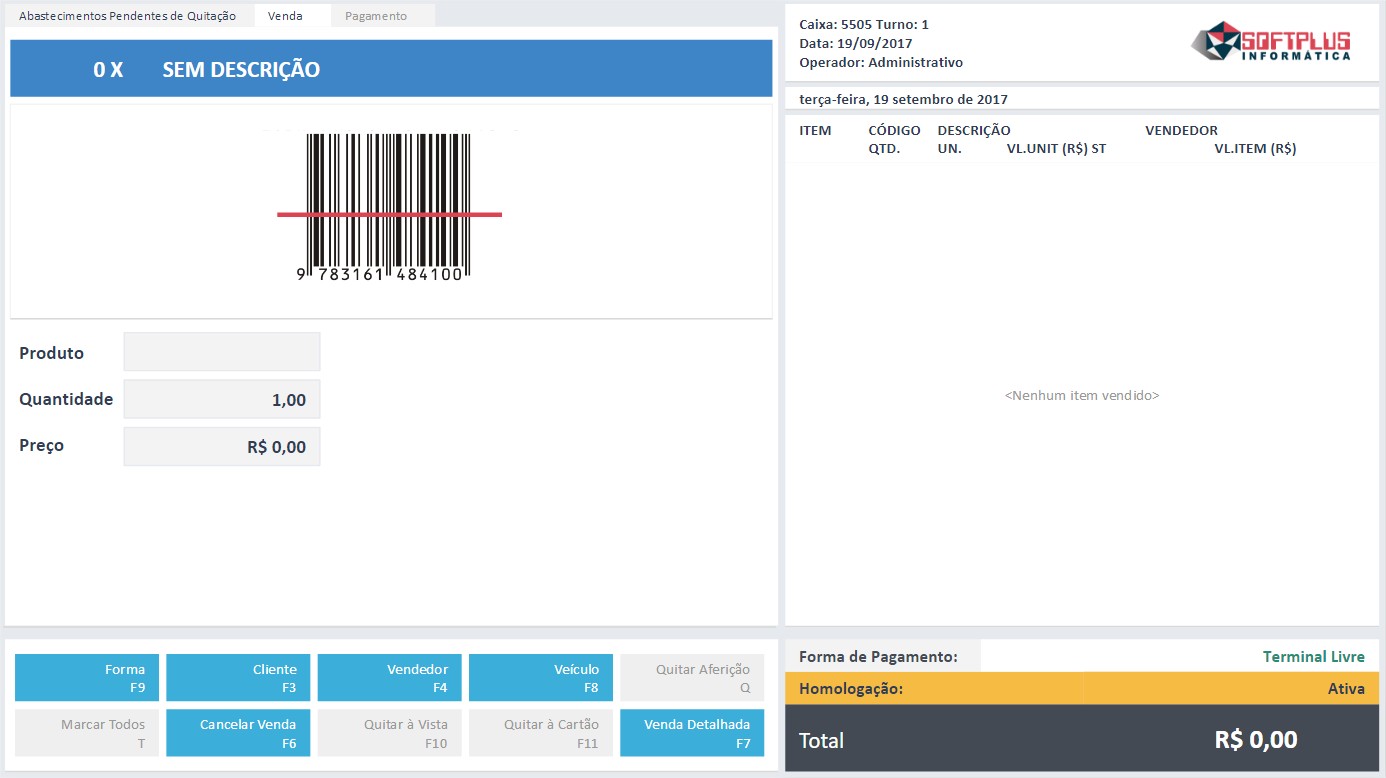
OBS: Para que a tela de vendas retorne ao modo de operação anterior (por bico em nosso exemplo), utilize a tecla "ESC".
Por Produto
Quando selecionado, os abastecimentos deverão ser mostrados por combustível, separados na tela de vendas por ícones, indicando cada um dos produtos (combustíveis) e seus respectivos bicos separados por virgula, conforme cadastro de mercadorias e bicos de combustíveis do APC. Veja uma imagem de exemplo da tela de vendas com o parâmetro setado "Por Produto":
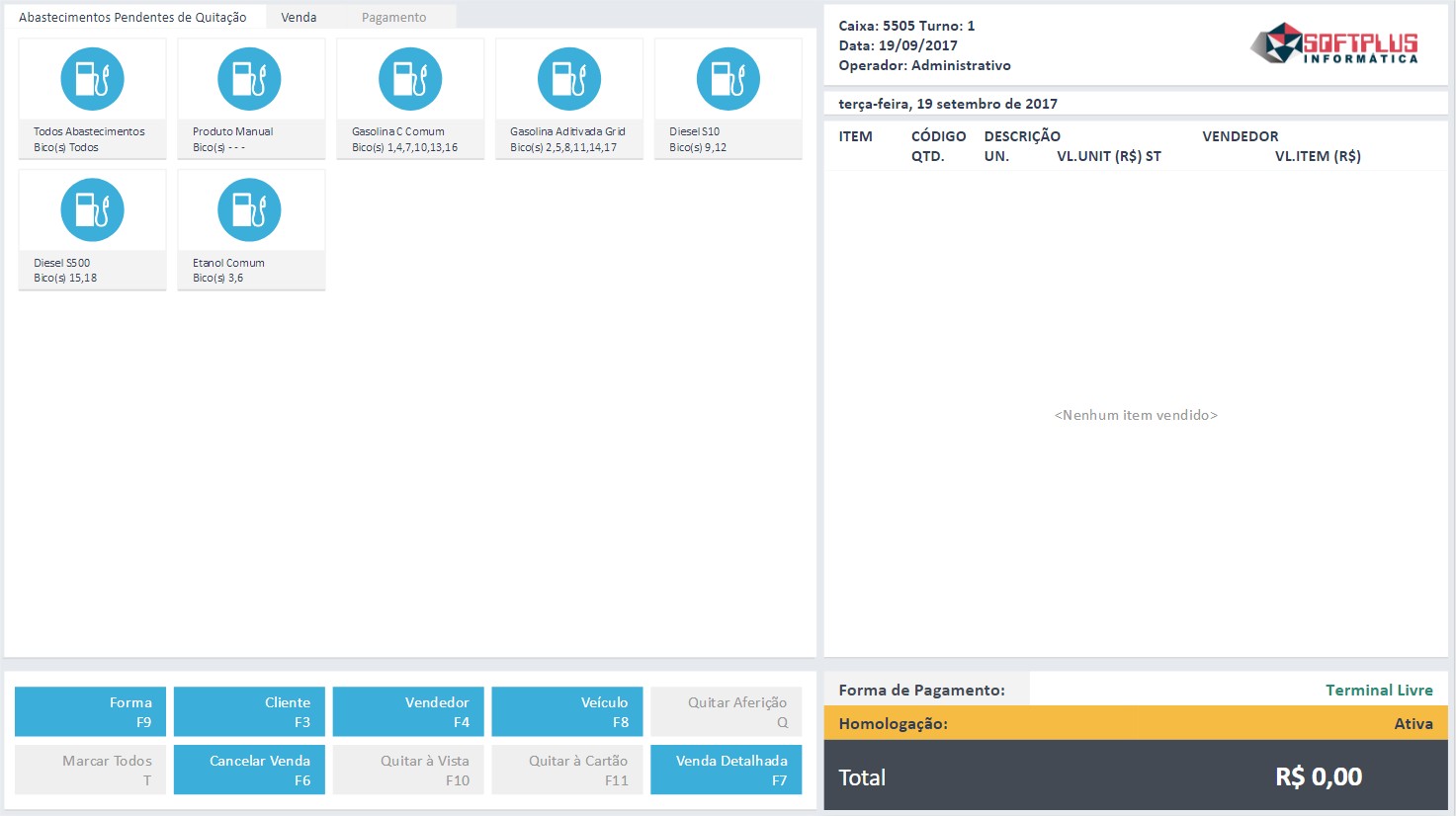
Neste modelo, você terá a opção de selecionar cada um dos produtos, onde o sistema deve listar somente os abastecimentos do combustível selecionado, semelhante a opção de selecionar algum bico, conforme citado acima. O modo "Por Produto" também permite selecionar a lista de todas as abastecidas pendentes, clicando em "Todos os Abastecimentos" ou realizar o lançamento de um item manualmente (venda manual), clicando sobre o botão "Venda Manual", conforme citamos anteriormente.
OBS: Para que a tela de vendas retorne ao modo de operação anterior (por produto em nosso exemplo), utilize a tecla "ESC".
Por Vendedor
Este modo só terá efeito para abastecimentos realizados com identificação de frentista (utilizando o Gás-ID). Quando selecionado, os abastecimentos deverão ser mostrados por vendedor, ou seja, por identificador de frentistas, onde os mesmos são separados na tela de vendas por ícones, indicando cada um dos vendedores (conforme identificação do Gás-Id) e o valor total (em R$) de suas abastecidas pendentes de quitação. Veja uma imagem de exemplo da tela de vendas com o parâmetro setado "Por Vendedor":
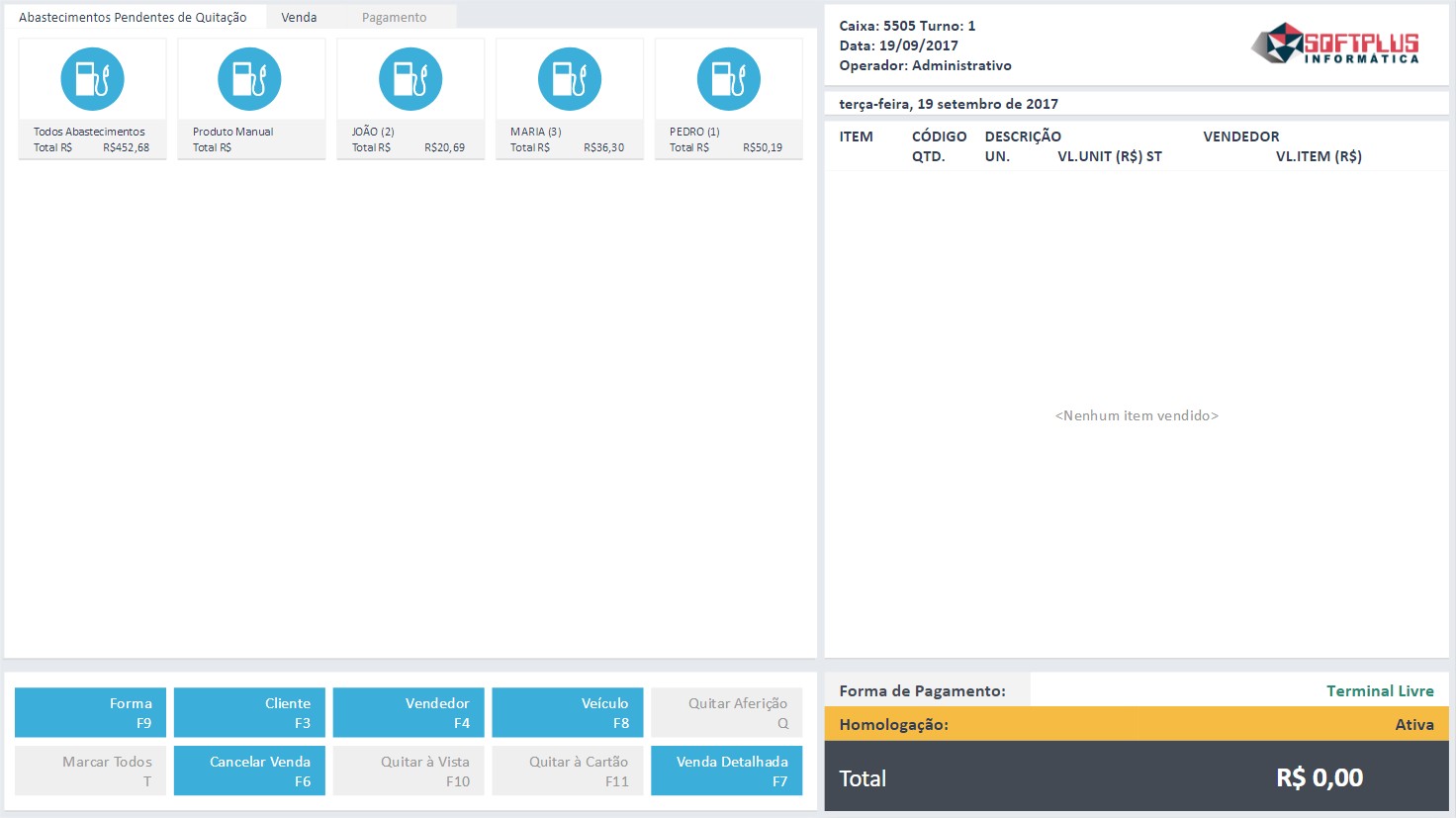
Neste modelo, você terá a opção de selecionar cada um dos vendedores, onde o sistema deve listar somente os abastecimentos realizados por este funcionário (conforme identificador de frentista), semelhante a opção de selecionar algum bico, citado acima. O modo "Por Vendedor" também permite selecionar a lista de todas as abastecidas pendentes (com e sem vendedor vinculado), clicando em "Todos os Abastecimentos" ou realizar o lançamento de um item manualmente (venda manual), clicando sobre o botão "Venda Manual", conforme citamos anteriormente.
OBS: Para que a tela de vendas retorne ao modo de operação anterior (por produto em nosso exemplo), utilize a tecla "ESC".
Valores Totais
Totais por Vendedor: A soma dos valores totais indicados neste modo é feito com base no abastecimento realizado com identificador, ou seja, sempre que a abastecida for realizar para o mesmo vendedor, o sistema deve somar esse valor enquanto o abastecimento estiver pendente, separando-os por idenfificadores (conforme cadastro no Gás-Id).
Todos os Abastecimentos: A soma dos valores totais de todos os abastecimentos é feita com todo e qualquer abastecimento que estiver pendente de quitação, seja o item vinculado à um vendedor ou não. Ou seja, quando estiver com a opção "Por Vendendor" selecionado, é importante verificar se não existem abastecimentos pendentes sem identificador vinculado.